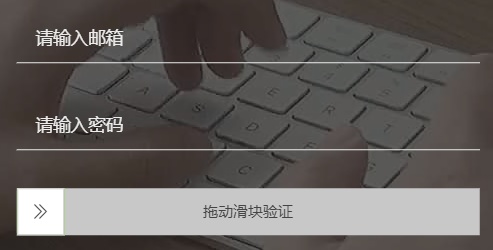
今天老肥给大家介绍Python一个非常有意思的库PyUserInput,它集成了PyMouse和PyKeyboard这俩模块,能够模拟鼠标和键盘的操作,可以说是轻量级的按键精灵。我们可以用这个库来进行一些机械的重复操作,也可以作为小游戏的脚本。俗话说得好,工欲善其事,必先利其器,我们需要先将PyUserInput安装。
模块安装
不同的操作系统需要安装不同的依赖:
- Linux - Xlib
- Mac - Quartz,AppKit
- Windows - pywin32,pyHook
在Windows系统中,pywin32是已经默认安装的,我们仅需要安装pyHook,
pyHook下载链接
在此页面下载与自己电脑相匹配的版本,并进入该whl文件所在位置,输入命令即可成功安装。
pip install xxxxxx.whl安装完依赖之后,我们只要在命令行输入如下命令即可大功告成。
pip install PyUserinput简单使用
首先,导入pymouse和pykeyboard库,并创建鼠标以及键盘对象。
from pymouse import PyMouse
from pykeyboard import PyKeyboard
m = PyMouse()
k = PyKeyboard()- 鼠标
x_dim, y_dim = m.screen_size()
# 获取屏幕尺寸
m.move(100, 100)
# 移动鼠标到某坐标,该坐标以左上角为(0,0)
m.click(100, 100, 1, 1)
# 在(100, 100)的位置单击左键一次在click方法中,前两个参数为位置的坐标,第三个参数为按键选项,1表示鼠标左键,2表示右键,而最后一个参数表示点击的次数。
- 键盘
k.type_string("Laofei NB!") #输入字符串
k.press_key("S") #按下S键
k.release_key("S") #松开S键
k.tap_key("S") #点击S键另外还可以有组合按键,比如最常用的复制Ctrl+C。我们先按下Ctrl键,再点击C键,最后释放Ctrl键,一气呵成,完成这人生中最幸福的操作之一:复制。
k.press_key(k.control_key)
k.tap_key('c')
k.release_key(k.control_key)模拟登录
在完成前面的基础学习之后,我们来实战一下用Python模拟鼠标键盘的操作。以前都用Selenium,今天就换个姿势来模拟登录~
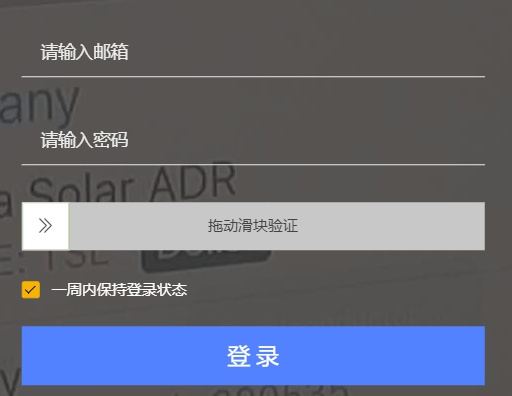
这个思路应该是非常清晰的,先用鼠标实现定位,键盘输入邮箱账号以及密码,接着利用鼠标拖动滑块至底部,最后再点击登录按钮实现登录。
# 输入邮箱账号以及密码
m.move(590,370)
m.click(590,370,1,1)
k.type_string('laofei@520.com')
time.sleep(1)
m.move(590,440)
m.click(590,440,1,1)
k.type_string('memeda')
time.sleep(1)
# 拖动滑块
m.move(590,510)
m.press(590,510,1)
time.sleep(1)
m.move(1000,500)
time.sleep(2)
# 点击登录按钮
m.click(590,600)完美!





















 422
422

 被折叠的 条评论
为什么被折叠?
被折叠的 条评论
为什么被折叠?








